MicrosoftWordドキュメントをWordPressに正しくインポートする方法
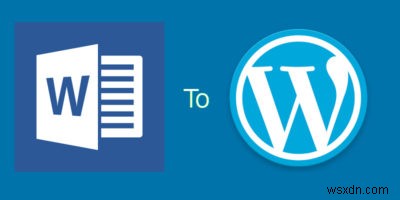
Microsoft Wordは、HTMLが乱雑であるため、Webに適したドキュメントを作成するのに最適なツールではありません。これは、Googleドキュメントやその他のワードプロセッシングソフトウェアにも当てはまります。それにもかかわらず、多くの人はWeb用のコンテンツを作成するときにそれを使用することを好みます。おそらく、特定のワークフローにかなり制限されているデフォルトのWordPressビジュアルエディターよりも多くの機能を備えているためです。
残念ながら、多くの場合、WordからWordPressエディターにコピーして貼り付けようとすると、ドキュメントのフォーマットが壊れることがあります。ただし、これを回避する方法はいくつかあります。
プレーンテキストとして貼り付ける
Word文書がWordPressにきれいに貼り付けられない場合は、すべての書式設定を削除するプレーンテキストとして貼り付けてみてください。
これを行うには、下で強調表示されている[テキスト]タブに切り替えて、そこにドキュメントを貼り付けます。その後、[ビジュアル]タブに戻って、公開する前にドキュメントを適切にフォーマットできます。

画像の場合、Wordから直接コピーして貼り付ける方法がないため、ドキュメントで使用されている画像を手動でアップロードする必要があります。
プラグインの使用
ご想像のとおり、MicrosoftWordから記事を転送するプロセスをシームレスなエクスペリエンスにするプラグインはかなりあります。
プラグインの1つは、.docx形式で保存されたドキュメントに対して機能するMammoth.docxコンバーターです。 「プラグイン->新規追加」に移動し、検索クエリとして「マンモス」と入力すると、インストールできます。
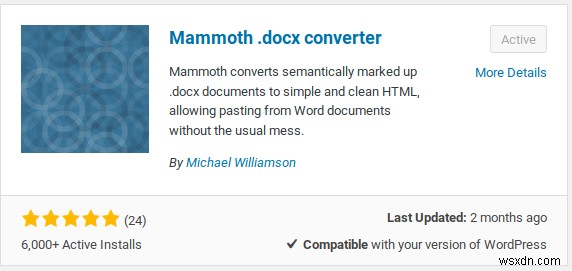
アクティベーション時に、[投稿]-> [新規追加]に移動して、新しい投稿を作成します。プラグインのメタボックスは、WordPressエディターの下のどこかにあります。
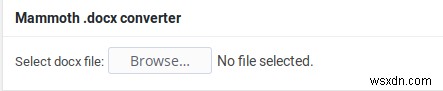
[参照]ボタンをクリックして.docxドキュメントを選択するだけで、オペレーティングシステムのファイルピッカーが開きます。
ファイルを選択すると、3つのオプションが表示されます。 [ビジュアル]タブには、WordPressにインポートした場合のドキュメントの外観が表示されます。
プラグインによって生成されたHTMLを表示したい場合は、[HTML]タブに切り替えることで表示できます。 [メッセージ]タブには、変換中に発生したエラーがある場合は表示されます。
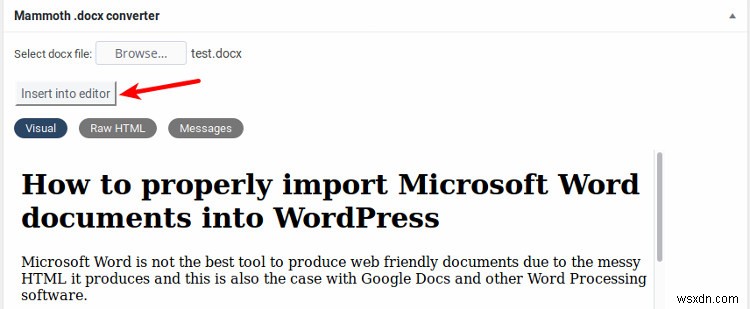
投稿の外観に満足したら、フォーマットが適切であれば、[エディターに挿入]ボタンをクリックして、投稿をWordPressエディターにインポートします。
まとめ
先に触れたように、ワードプロセッサは最高のWebパブリッシングツールにはなりません。コンテンツ作成プロセスに1つを使用することを主張する場合、この記事のヒントは、汗をかくことなくWordPressにドキュメントをインポートするのに役立つはずです。
ただし、時間を節約するために、マークダウンを使用してドキュメントをフォーマットし、HTMLにエクスポートして、WordPressに直接コピーして貼り付けることをお勧めします。
MS WordドキュメントをWordPressにインポートするのに効果的な他のテクニックは何ですか?以下のコメントでそれについて教えてください。
-
MicrosoftWordで最近のドキュメントリストをクリアまたは無効にする方法
Microsoft Word 何十年もの間最も一般的に使用されているテキストエディタです。これにより、ドキュメントを効率的に作成および管理できます。ドキュメントの履歴を監視するという伝統があり、 Microsoft Wordを起動するたびに常に表示されます。 最近使用したドキュメントにすばやくアクセスできるようにするため。ただし、 Microsoft Wordを望まない場合もあります。 彼らの文書を追跡するために。この記事では、最近のドキュメントリストをクリアまたは無効にする方法について説明します。 Microsoft Word 。 MicrosoftWordで最近のドキュメントリス
-
ブックマークを Microsoft Edge にインポートする方法
実行ブラウジング エクスペリエンスを向上させたいですか? Edge を既定のブラウザーにすることを楽しみにしていますか?お気に入りのウェブサイトを見つける方法が心配ですか?古いブラウザーから Microsoft Edge にブックマークを簡単にインポートおよびエクスポートできるので、答えは「心配しないでください」です。 Microsoft Edge とは Microsoft Edge は、Windows 10、Windows 10 Mobile、および Xbox One のアップグレード後または新しいデバイスにインストールされている素晴らしい新しい Web ブラウザーです。ウェブ標準に基づいて
